VPN nedir? VPN sanal özel ağının avantajları ve dezavantajları

VPN nedir, avantajları ve dezavantajları nelerdir? WebTech360 ile VPN'in tanımını, bu modelin ve sistemin işe nasıl uygulanacağını tartışalım.
Unmountable Boot Volume hatası, yüklü bir yazılımın işletim sistemiyle çakışması veya bilgisayarın aniden kapanması nedeniyle oluşur. Aşağıdaki makalede, WebTech360 bu hatayı düzeltmenin bazı yollarını size gösterecektir.
İçindekiler
Önyükleme birimi, Windows'u içeren sabit disk bölümüdür. Bu hata, bilgisayarın Windows'u düzgün bir şekilde yükleyememesi sonucu mavi ekran hatasıyla karşılaşması durumunda ortaya çıkar.
Durdurma kodu, Windows'un karşılaştığı sorunu tanımlayan belirli bir hata mesajıdır; bu durumda bu, Unmountable_Boot_Volume durdurma kodudur.
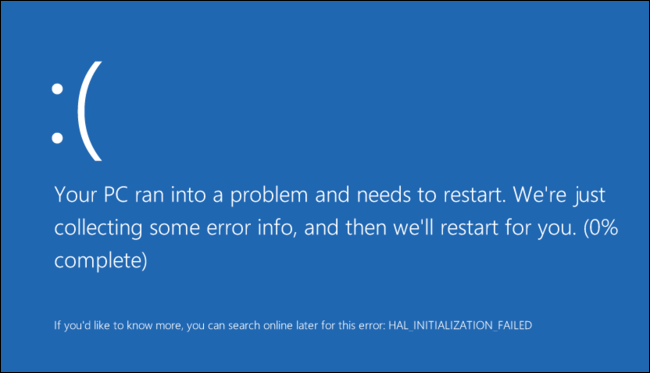
Hata genellikle bozuk dosya sistemi veya Windows dosyalarından kaynaklanır. Genellikle bu hatayı büyük bir Windows güncelleştirmesi uyguladıktan sonra görürsünüz. Bu hata düzgün yapılandırılmamış bir BIOS'tan da kaynaklanabilir ; ancak BIOS'u kendiniz değiştirmediğiniz sürece bu durumla nadiren karşılaşırsınız.
Neyse ki bu hata her zaman sabit diskinizin bozulmak üzere olduğu anlamına gelmiyor.
Unmountable Boot Volume hatasının sebebi sabit diskteki dosyalardaki hatalar , sistem dosyası hataları, RAM hataları , eski bilgisayarlarda sabit disk hataları veya bilgisayarın aniden kapanması gibi hatalar olabilir .
Unmountable Boot Volume hatasını düzeltmek için öncelikle bilgisayarınıza erişim sağlamak için kullanabileceğiniz bir Önyüklenebilir USB sürücünüz olduğundan emin olun.
Önyüklenebilir bir USB sürücünüz yoksa, 4 GB'lık bir USB sürücü kullanarak yeni bir Önyüklenebilir USB sürücü oluşturabilir ve ardından Microsoft ana sayfasından Windows 10 Medya Oluşturma Aracı'nı indirebilirsiniz .
Çoğu mavi ekran mesajında olduğu gibi, Unmountable Boot Volume hatası da yalnızca bir kez gördüğünüzde endişelenecek bir şey değildir. Bazen Windows bir daha asla karşılaşmayacağınız geçici bir aksaklıkla karşılaşır.
Çalışırken Unmountable Boot Volume mavi ekran hatasını görürseniz, bilgisayarınızı yeniden başlatın ve Windows'u tekrar başlatmayı deneyin. Bir süre hata dönmezse durumu açıklığa kavuşturmalısınız.
Ancak genellikle, bilgisayarınızı başlatmaya her çalıştığınızda Unmountable Boot Volume hatasını görürsünüz ve bu hata Windows'u yüklemenizi tamamen engeller. Bu durumda daha derinlemesine sorun gidermeye geçin.
Bu sorunu çözmek için Windows'u normal şekilde başlatamadığınız için başka bir makine kullanarak USB veya DVD üzerinde bir Windows yükleyicisi oluşturmanız gerekmektedir. Bu, başka bir cihazdan önyükleme yaparak Windows'un sağladığı sorun giderme araçlarına erişmenizi sağlayacaktır.
Neyse ki, Windows 10 Medya Oluşturma Aracı, Windows 10 yükleme medyası oluşturmayı kolaylaştırıyor. Windows 11 kullanıyorsanız aynı amaç için Windows 11 indirme sayfasını kullanabilirsiniz.
Önyüklenebilir aygıtı oluşturduktan sonra bunu bilgisayarınıza takın ve USB veya DVD'den önyükleme yapın. Bunu yapmak için bilgisayarınızdaki önyükleme sırasını değiştirmeniz gerekebilir. Bunu yapmanın kesin yöntemi bilgisayarınıza bağlıdır.
Unmountable Boot Volume hatasını düzeltmenin en basit yolu Windows 10'da bulunan Otomatik Onarım Seçeneğini kullanmaktır .
1. Öncelikle Windows 10 bilgisayarınızı Güç tuşuna basılı tutarak kapatın.
2. İndirdiğiniz Windows Media Creation aracını içeren USB belleği bilgisayarınızın USB portuna takın ve bilgisayarınızı açın.
3. Bilgisayar başlatılmaya başladıktan sonra BIOS ekranına erişmek için fonksiyon tuşuna basın.
Not:
Makine modeline bağlı olarak ayrı BIOS ekranına erişim sağlayan bir fonksiyon tuşu bulunacaktır . Normalde F8, F9, F12, Escape ve Delete tuşlarını kullanabilirsiniz .
4. Bir sonraki pencerede USB'den Önyükleme Seçeneğini seçin .
5. Daha sonra önyükleme yapmak istediğiniz USB sürücüsünü seçin (Medya Oluşturma Aracı'nın bulunduğu USB sürücüsü).
6. Bilgisayarınız şimdi USB sürücüsünden başlatılacak ve aşağıdaki ekranı göreceksiniz:
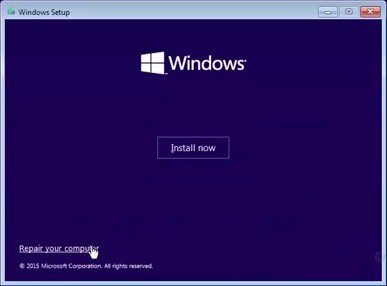
7. Daha sonra ekranın sol alt köşesinde bulunan Bilgisayarınızı onarın seçeneğine tıklayın.
8. Bir sonraki pencerede Sorun Giderme'ye tıklayın .
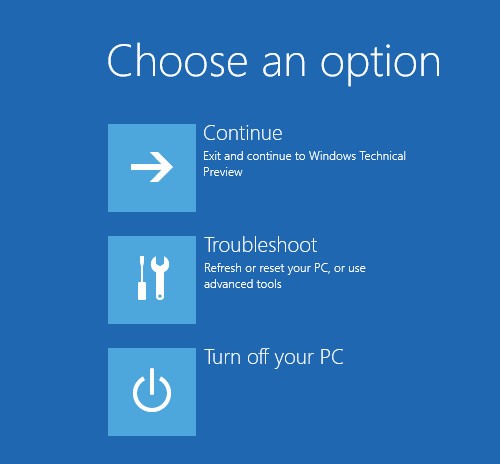
9. Sorun Giderme penceresinde Gelişmiş seçenekler'i bulup tıklayın .
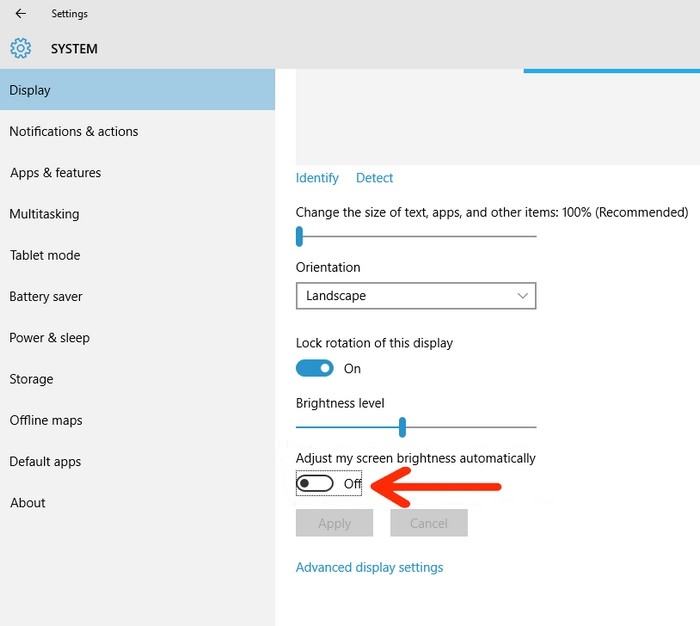
10. Gelişmiş Seçenekler penceresinde Otomatik Onarım'a (veya Başlangıç Onarımı'na) tıklayın ve ardından İleri'ye tıklayın.
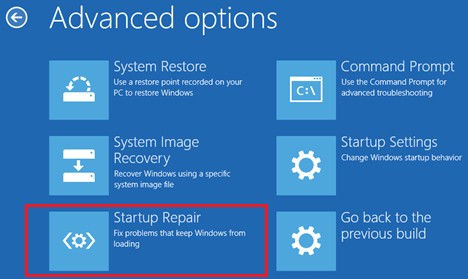
11. Bir sonraki pencerede Windows 10'u veya bilgisayarınızda yüklü olan işletim sistemini seçmek için tıklayın.
12. Son olarak yardımcı programın dosyaları onarmasını bekleyin . Bu süreç uzun sürebilir.
Ana Önyükleme Kaydı (MBR) veya GUID Bölümleme Tablosu (GPT), Windows'un sabit sürücünüzde nerede bulunduğu hakkında bilgi içerir ve bilgisayarınızı açtığınızda işletim sisteminin düzgün bir şekilde yüklenmesine yardımcı olur. Bunlar bozulursa, Bağlanılamaz Önyükleme Birimi mesajıyla sonuçlanabilir.
MBR veya GPT'yi onarmak için Windows 10 veya Windows 11 yükleme medyasından yeniden başlatın ve Bilgisayarınızı onarın > Sorun Giderme öğesini seçin . Bu sefer Gelişmiş Seçenekler ekranında Komut İstemi'ni seçin .
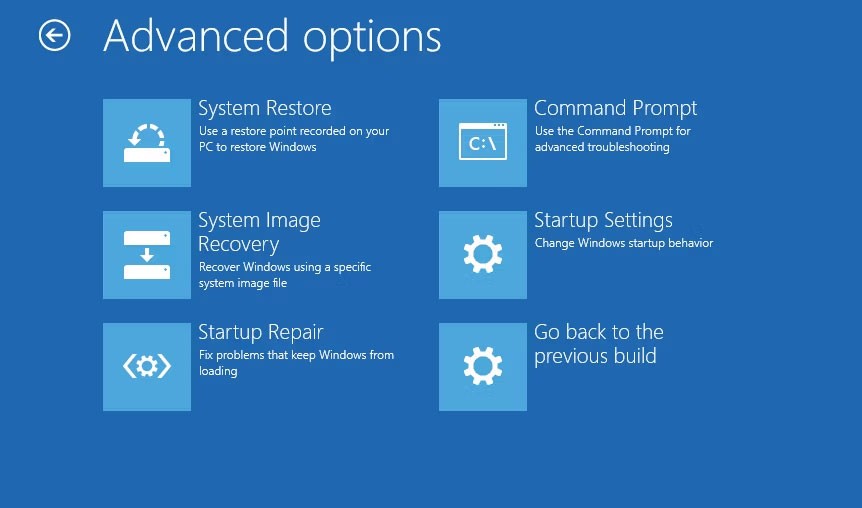
Komut İstemi'nde, MBR onarımını çalıştırmak için aşağıdaki komutu yazın:
bootrec /fixmbrİşlem tamamlanana kadar bekleyin, ardından ek onarımları denemek için aşağıdaki komutları tek tek çalıştırın. Sürücünüz GPT kullanıyorsa sorunu düzeltmek için deneyebileceğiniz temel komutlar şunlardır:
bootrec /fixboot
bootrec /rebuildbcdÇalışmayı tamamladıktan sonra Komut İstemi'nden çıkmak için exit yazın . Daha sonra yeniden başlatın ve Unmountable Boot Volume hatasının devam edip etmediğine bakın. Eğer öyleyse, gelişmiş MBR sorun giderme işlemini çalıştırmak isteyebilirsiniz.
Unmountable Boot Volume hatasının nedeni sabit diskteki bir hatadan kaynaklanıyor olabilir . Bu hatayı düzeltmek için Komut İstemi penceresinde Chkdsk komutunu çalıştırabilirsiniz .
1. Bilgisayarınızı Güç düğmesine basarak kapatın .
2. İndirdiğiniz Windows Media Creation aracını içeren USB belleği bilgisayarınızın USB portuna takın ve bilgisayarınızı açın.
3. Bilgisayar başlatılmaya başladıktan sonra BIOS ekranına erişmek için fonksiyon tuşuna basın .
Not :
Makine modeline bağlı olarak ayrı BIOS ekranına erişim sağlayan bir fonksiyon tuşu bulunacak. Normalde F8, F9, F12, Escape ve Delete tuşlarını kullanabilirsiniz.
4. Bir sonraki pencerede USB'den Önyükleme Seçeneğini seçin .
5. Daha sonra önyükleme yapmak istediğiniz USB sürücüsünü seçin (Medya Oluşturma Aracı'nın bulunduğu USB sürücüsü).
6. Bilgisayarınız şimdi USB sürücüsünden başlatılacak ve aşağıdaki ekranı göreceksiniz:
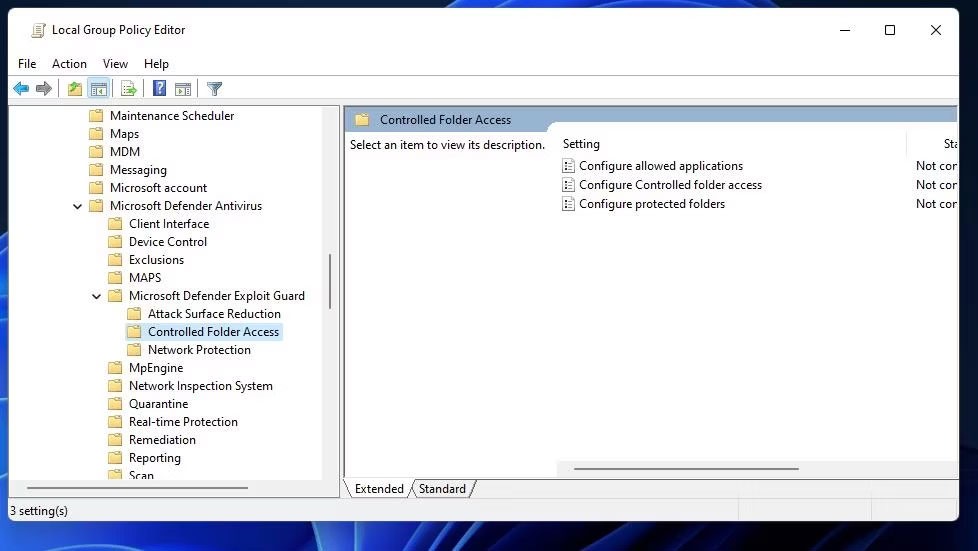
7. Ekranın sol alt köşesindeki Bilgisayarınızı onarın seçeneğini seçin.
8. Daha sonra Sorun Giderme seçeneğine tıklayın .
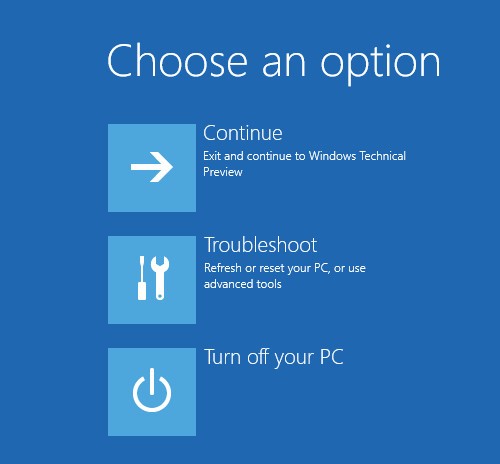
9. Sorun Giderme penceresinde Gelişmiş seçenekler'e tıklayın .
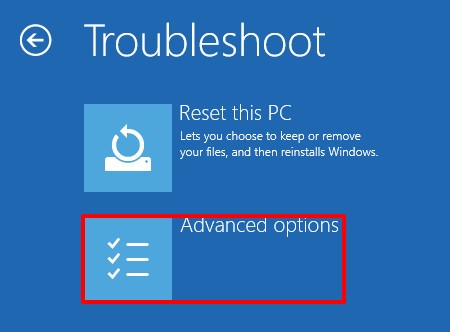
10. Daha sonra Komut İstemi'ne tıklayın .
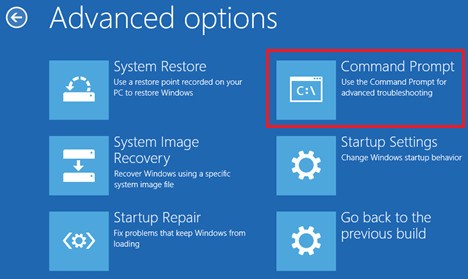
11. Komut İstemi penceresinde chkdsk /rc: yazın ve Enter'a basın.
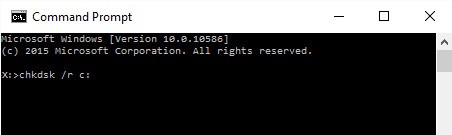
Not:
Yukarıdaki komutta C:'yi bilgisayarınızdaki USB Önyüklenebilir sürücünün adıyla değiştirin.
12. Chkdsk'in bilgisayarınızın C: sürücüsünde hata olup olmadığını denetlemesini bekleyin . Bu süreç uzun sürecektir.
13. Chkdsk işlemi tamamladıktan sonra bilgisayarınızı yeniden başlatıp hatanın devam edip etmediğini kontrol edin.
SFC veya Sistem Dosyası Denetleyicisi, bozuk Windows sistem dosyalarını arar ve bunları onarmaya çalışır. Yukarıdakilerin hiçbiri sorununuzu çözmezse, o zaman bu aracı denemeye değer.
Kurtarma sürücünüzde Komut İstemi'ni yeniden açın ve aşağıdaki komutu girin:
sfc /scannowİşlem tamamlanana kadar bekleyin. SFC herhangi bir sorunu düzeltip düzeltmediğini size bildirecektir. Diğer komutlar gibi, tamamlandıktan sonra bilgisayarınızı yeniden başlatmalı ve Windows'a tekrar yüklemeyi denemelisiniz.
Yukarıdakilerin hepsini yaptıysanız ve her önyükleme yaptığınızda Unmountable Boot Volume hatasını görmeye devam ediyorsanız, sorununuz daha ciddi olabilir.
Donanımsal bir sorununuz olabilir. Depolama sürücüsü hasarlı olabilir veya bağlantı arızalı olabilir. Kendinize güveniyorsanız, bilgisayarınızı açın (bu, masaüstü bilgisayarda dizüstü bilgisayara göre daha kolaydır) ve sabit disk kablosunun güvenli bir şekilde bağlandığından emin olun. Bazen arızalı RAM de bu soruna yol açabilir, bu nedenle RAM'in doğru şekilde yerleştirildiğinden emin olun.
Bağlantıları kontrol ettiyseniz ve her şey yolunda görünüyorsa, herhangi bir bileşenin hasar görüp görmediğini belirlemek için bazı tanılama testleri yapmalısınız. Parçayı değiştirmeniz sorununuzu çözecektir, ancak parçaları kendiniz değiştiremiyorsanız deneyimli bir bilgisayar teknisyeniyle görüşmeniz gerekecektir.
1. Windows 10 bilgisayarınızı kapatmak için Güç düğmesine basın.
2. İndirdiğiniz Windows Media Creation aracını içeren USB belleği bilgisayarınızın USB portuna takın ve bilgisayarınızı açın.
3. Bilgisayar başlatılmaya başladıktan sonra BIOS ekranına erişmek için fonksiyon tuşuna basın .
4. Bir sonraki pencerede USB'den Önyükleme Seçeneğini seçin .
5. Daha sonra önyükleme yapmak istediğiniz USB sürücüsünü seçin (Medya Oluşturma Aracı'nın bulunduğu USB sürücüsü).
6. Bilgisayarınız şimdi USB sürücüsünden başlatılacak ve aşağıdaki ekranı göreceksiniz:
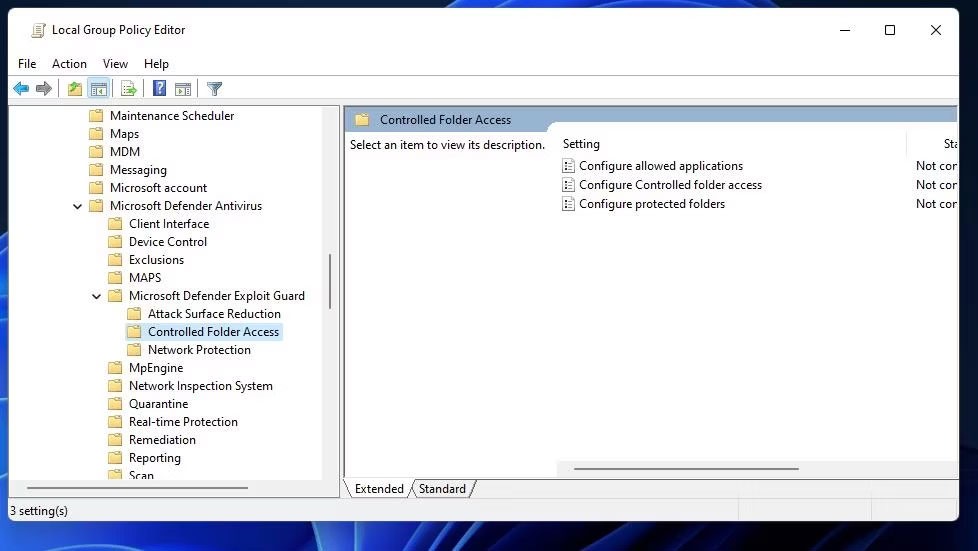
7. Şimdi Yükle'ye tıklayın ve bilgisayarınıza Windows 10'u yeniden yüklemek için ekrandaki talimatları izleyin.
İyi şanlar!
Daha fazla makaleyi aşağıda bulabilirsiniz:
VPN nedir, avantajları ve dezavantajları nelerdir? WebTech360 ile VPN'in tanımını, bu modelin ve sistemin işe nasıl uygulanacağını tartışalım.
Windows Güvenliği, temel virüslere karşı koruma sağlamaktan daha fazlasını yapar. Kimlik avına karşı koruma sağlar, fidye yazılımlarını engeller ve kötü amaçlı uygulamaların çalışmasını engeller. Ancak bu özellikleri fark etmek kolay değildir; menü katmanlarının arkasına gizlenmişlerdir.
Bir kez öğrenip kendiniz denediğinizde, şifrelemenin kullanımının inanılmaz derecede kolay ve günlük yaşam için inanılmaz derecede pratik olduğunu göreceksiniz.
Aşağıdaki makalede, Windows 7'de silinen verileri Recuva Portable destek aracıyla kurtarmak için temel işlemleri sunacağız. Recuva Portable ile verileri istediğiniz herhangi bir USB'ye kaydedebilir ve ihtiyaç duyduğunuzda kullanabilirsiniz. Araç, kompakt, basit ve kullanımı kolaydır ve aşağıdaki özelliklerden bazılarına sahiptir:
CCleaner sadece birkaç dakika içinde yinelenen dosyaları tarar ve ardından hangilerinin silinmesinin güvenli olduğuna karar vermenizi sağlar.
Windows 11'de İndirme klasörünü C sürücüsünden başka bir sürücüye taşımak, C sürücüsünün kapasitesini azaltmanıza ve bilgisayarınızın daha sorunsuz çalışmasına yardımcı olacaktır.
Bu, güncellemelerin Microsoft'un değil, sizin kendi programınıza göre yapılmasını sağlamak için sisteminizi güçlendirmenin ve ayarlamanın bir yoludur.
Windows Dosya Gezgini, dosyaları görüntüleme şeklinizi değiştirmeniz için birçok seçenek sunar. Sisteminizin güvenliği için hayati önem taşımasına rağmen, önemli bir seçeneğin varsayılan olarak devre dışı bırakıldığını bilmiyor olabilirsiniz.
Doğru araçlarla sisteminizi tarayabilir ve sisteminizde gizlenen casus yazılımları, reklam yazılımlarını ve diğer kötü amaçlı programları kaldırabilirsiniz.
Yeni bir bilgisayar kurarken tavsiye edilen yazılımların listesini aşağıda bulabilirsiniz, böylece bilgisayarınızda en gerekli ve en iyi uygulamaları seçebilirsiniz!
Tüm işletim sistemini bir flash bellekte taşımak, özellikle dizüstü bilgisayarınız yoksa çok faydalı olabilir. Ancak bu özelliğin yalnızca Linux dağıtımlarıyla sınırlı olduğunu düşünmeyin; Windows kurulumunuzu kopyalamanın zamanı geldi.
Bu hizmetlerden birkaçını kapatmak, günlük kullanımınızı etkilemeden pil ömründen önemli miktarda tasarruf etmenizi sağlayabilir.
Ctrl + Z, Windows'ta oldukça yaygın bir tuş kombinasyonudur. Ctrl + Z, temel olarak Windows'un tüm alanlarında yaptığınız işlemleri geri almanızı sağlar.
Kısaltılmış URL'ler, uzun bağlantıları temizlemek için kullanışlıdır, ancak aynı zamanda asıl hedefi de gizler. Kötü amaçlı yazılımlardan veya kimlik avından kaçınmak istiyorsanız, bu bağlantıya körü körüne tıklamak akıllıca bir tercih değildir.
Uzun bir bekleyişin ardından Windows 11'in ilk büyük güncellemesi resmen yayınlandı.













